如何在Excel中将毫秒转换为时间?
如果表格中的数据以毫秒为单位给出,那么它可能会非常混乱,并且您将无法对其执行任何操作,因为它将是一个非常大的值。通常,一毫秒等于一秒的千分之一。如果我们需要根据毫秒找到持续时间,我们可以使用此过程。
本教程将帮助您了解如何在Excel中将毫秒转换为时间。如果您尝试手动进行此操作,则会非常耗时且不准确。因此,在本教程中,我们将尝试使用公式将毫秒转换为持续时间。即使没有直接可用的公式,我们也可以通过了解我们的数据来创建一个公式。
在Excel中将毫秒转换为时间
在这里,我们将首先使用CONCATENATE公式获得任何一个结果,然后使用自动填充柄来完成该过程。让我们来看一下使用公式在Excel中将毫秒转换为时间的简单步骤。
步骤1
让我们考虑一个Excel表格,其中数据是持续时间,以毫秒表示,类似于下图。
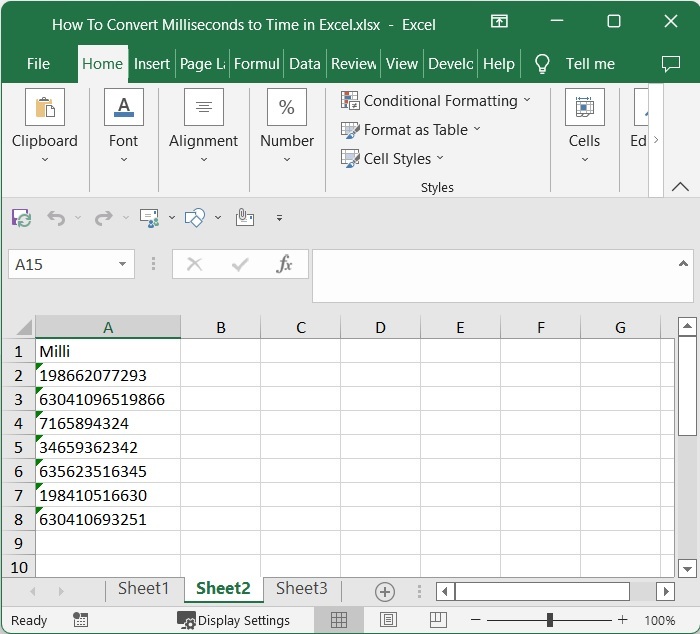
现在,在我们的例子中,B2单元格,单击一个空单元格并输入以下公式:
=CONCATENATE(TEXT(INT(A2/1000)/86400,"hh:mm:ss"),".",A2-(INT(A2/1000)*1000)) 并单击Enter键以获得我们的第一个结果,它看起来类似于下图。在公式中,A2是Excel表格中我们值的地址。
空单元格 > 公式 > Enter
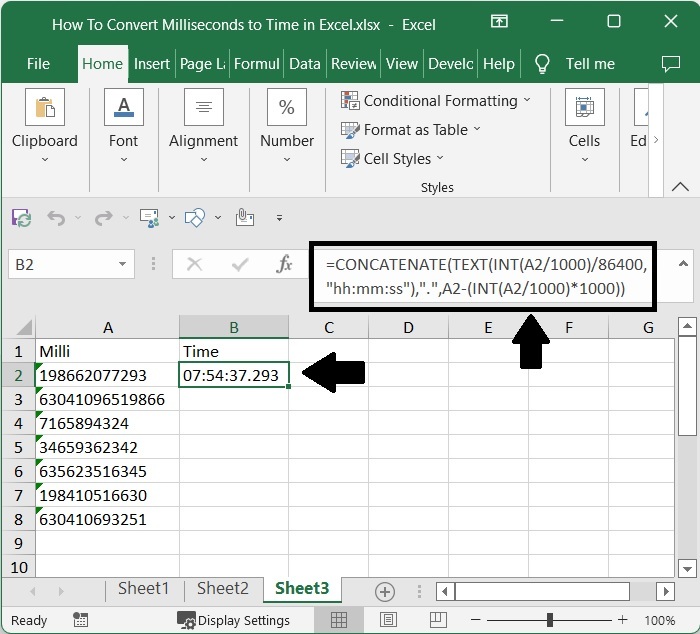
步骤2
现在,要获得所有结果,请使用自动填充柄从第一个结果向下拖动,直到所有结果都填充完毕,我们的最终结果将类似于下图。

注意 - 在公式中,我们首先将值除以1000转换为秒,然后除以86400转换为时间,因为每一天有86400秒,如果您不想显示秒,可以使用hh:mm格式。
结论
在本教程中,我们使用了一个简单的例子来演示如何在Excel中将毫秒转换为时间。

广告

 数据结构
数据结构 网络
网络 关系数据库管理系统(RDBMS)
关系数据库管理系统(RDBMS) 操作系统
操作系统 Java
Java iOS
iOS HTML
HTML CSS
CSS Android
Android Python
Python C语言编程
C语言编程 C++
C++ C#
C# MongoDB
MongoDB MySQL
MySQL Javascript
Javascript PHP
PHP